iPhoneのグーグルマップナビ。海外での使い方と注意点
iPhoneを持っているなら、是非活用したいのがGoogleマップ。
でも、オフラインで利用することの多い海外旅行先では上手く使うことが難しく、紙の地図を片手に目的地を探せず、自分の居場所も分からず・・・って方もいらっしゃるのではないでしょうか?
Wi-Fiをレンタルしたり、アメリカ放題を使えたり、海外パケホーダイ・海外ダブル定額を利用するなら特に心配は要らないのですが、ネット回線を持ち歩かない場合、どうすれば良いのか迷うところ。
そこでこのページでは、「iPhoneをWi-Fi-のみで使う方が、地図アプリを無料で最大限、有効に使うにはどうすれば良いか。海外旅行先でのiPhone版Googleマップの使い方」についてご紹介致します!
尚、アンドロイドの同設定については、別ページ「アンドロイドスマホのGPS設定方法。海外でWIFI利用時に地図が便利」をどうぞ。
更新日:2016年3月25日
ハワイなら、オフライン地図でもルート検索できるようになった!
これまで、海外で閲覧できるオフライン地図はあったものの、インターネット回線が無ければ経路検索はできなかったGoogleマップアプリ。
ところが、オフラインエリア地図を、ネット回線のある場所で事前にダウンロードしておけば、ネットが無くてもルート検索が可能になったとのこと。
これは、海外旅行で使える素晴らしいナビになるかもしれない。
早速、試してみました。
Googleマップ、オフライン地図データの保存方法
アプリ版・Googleマップの地図データを、iPhoneやiPod touch、iPadなどに保存します!
やり方は2つ。
方法その1:地域名で検索したい場合
アプリ版Googleマップにログイン(Googleアカウントが必要です)

iPhoneアプリのGoogleマップを起動し、Googleアカウントにログインします。
ログインは、左上の三マークをタップ。
一番上に「ログイン」と表示されるので、Googleアカウント情報を入れてログインします。
既にログイン状態の時は、「ログイン」とは表示されず、名前(ニックネーム)とメールアドレスが記載されています。
保存したい地域(海外)を表示させる
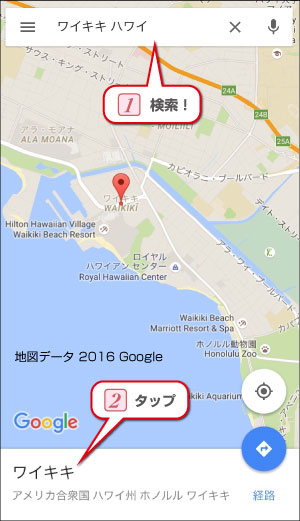
まずは検索
検索バーで、保存したい海外の地名を検索します。
ちなみに保存できるのは、海外の一部地域のみ(日本や台湾は対象外)
下の地名をタップ
地図が表示されたら、下の地名をタップします。
余談ですが、随分前に、Googleマップでハワイまでのルート案内検索をしてみたら、日本から「いかだ」を使ったルートを案内されたことが!
(ちなみに徒歩ルートでハワイまで検索)
( ̄Д ̄)
所要日数は20日間なんだそうですよ(笑)
さすがに今は改良され、そんなヘンテコなナビはなくなりましたが、何故かちょっと寂しい・・・
「ダウンロード」を押す
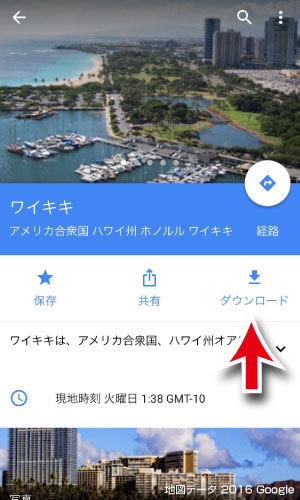
地名をタップすると、このような画面が。
「ダウンロード」を押します。
対象外エリアの場合、「ダウンロード」ボタンは表示されません。日本や台湾は対象外です。
大雑把なダウンロードサイズが表示される
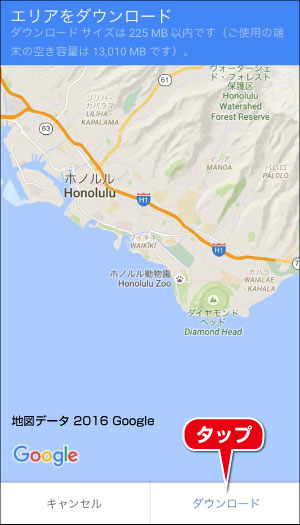
「ワイキキ ハワイ」で検索し、ダウンロードしようとしたら、
「ダウンロードサイズは225MB以内です。(ご使用の端末の空き容量は◯◯◯MBです)」
と表示されました。
でも、実際にダウンロードされた容量は、33MB。
全然違う〜
ちなみに、地図範囲を広くするとデータ量が増えますし、地図範囲が狭いと、データ量も小さくなります。
なので、ワイキキやアラモアナなど、特定のエリアだけしか必要ない時は、必要なエリアごとにダウンロードするのがおすすめです。
ダウンロードをタップすると、オフラインマップに名前を付けるようメッセージが出るので、適当な名前を付け、もう一度保存を押します。
オフライン地図、保存完了!
1分くらいで、オフラインでも閲覧可能な地図がダウンロードできました!
方法その2:地図を見ながら、保存範囲を指定したい場合
アプリ版Googleマップにログイン(Googleアカウントが必要です)
上と同じです。
「オフライン」メニューからプラスする
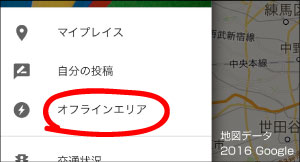
オフラインエリア
左上の三マークから「オフラインエリア」を選択します。
ここの欄に、オフラインエリアだけ表示されない時は、しばらく経ってから見ると何故か表示されたこともあったりして。。。
右下の+をタップ
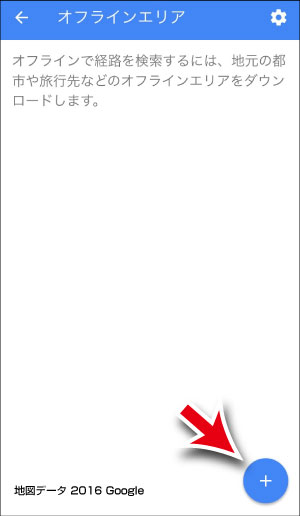
プラス印をタップします。
保存したい地域まで、指で移動して表示させる
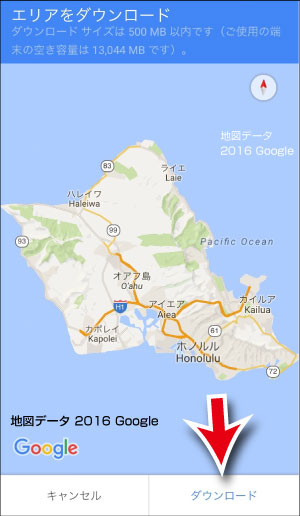
保存したいエリアまで、手動で地図を移動して表示させます。
必要に応じて拡大・縮小すれば、その範囲のオフライン地図が保存されます。
エリアを決めたら、ダウンロードをタップ!
これで、準備は完了です!
行く可能性のある地域をそれぞれダウンロードすれば完璧です。
「オフラインエリア地図」をダウンロードできない時
ダウンロードできない時には確認してみてください!
未対応エリア
オフラインエリア地図には、未対応エリアもあります。
対応エリアか否かの確認方法は、「方法その2」でやっていると、青地に白い文字で「このエリアはオフラインで利用できません」と表示され、ダウンロードボタンもグレー表示になっていることです。
2016年3月現在、ザザッと確認してみたところ、日本・台湾・中国・タイ・韓国は未対応国でした。
初期設定は、Wi-Fi環境下
初期設定は、「Wi-Fi経由のみ」でダウンロード可能になっています。
なのでWi-Fi経由がおすすめですが、下記の変更を行えば、モバイルネットワーク経由でもダウンロードできるようになります。
【変更方法】
左上の三マークをタップ > オフラインエリア > 右上の歯車アイコン > Wi-Fiまたはモバイルネットワーク経由 を選ぶ
メニューに「オフラインエリア」の文字が出てこない時がありましたが、時間を置いてから再び試みたところ、表示されましたよ!
検索名を変えてみる
方法1での場合、検索名によっては、ダウンロードボタンが表示されない場合がありました。
例えば、アラモアナと検索すると、候補リストに「アラモアナセンター」「アラモアナショッピングセンター駐車場」「アラ・モアナ」など沢山出てきますが、そのうち「アラモアナセンター」を選んでみると、ダウンロードボタンが表示されませんでした。
一方、「アラモアナショッピングセンター駐車場」や「アラ・モアナ」は、ダウンロードボタンが表示されましたので、色々試してみてくださいね。(それか、方法2を行うか)
グーグルマップナビ、オフラインでの使い方
オフラインエリア地図をダウンロードしたので、早速、オフラインで経路検索してみました。
目的地を表示させ、経路をタップ
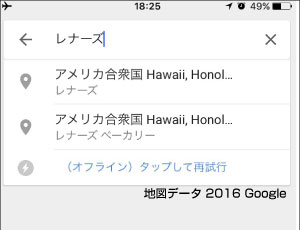
上部の検索窓で目的地を入力し候補から選ぶか、
地図を自分で動かすなどして、
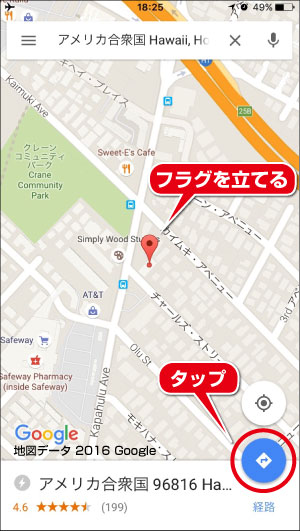
目的地にフラグを立て、右下の「経路」を押します。
Googleマップの「あるあるネタ」なんですけど、MAPに登録されているマーカーの位置がそもそも間違っている〜!って事が度々あります。
地図上では道路の右側になってるけど、実際は左側だった〜なんてのはカワイイ部類。
ヒドい時は、全然違う場所じゃないかぁ〜っ!てことも有りますし、同じ店舗名だけどここじゃナイ!なんてこともあります。
当ブログでは、各店舗の口コミ(ほとんどが食べ物ですけど。。。)と共に、「そのお店への行き方・場所など」もご紹介しております。
良かったら、そちらも合わせてご覧になってみて下さいね〜!
出発地を表示させる
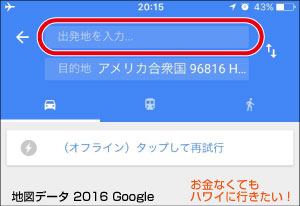
同じ要領で、出発地も指定します。
オフラインマップは、カーナビのみ対応。
バス経路検索や徒歩ルートは、ネット回線が必要になってきます。
とは言え、自分の現在地をGPSで知ることは出来ますね。
(オフラインなので、多くは望めない)
ナビ開始ボタン!
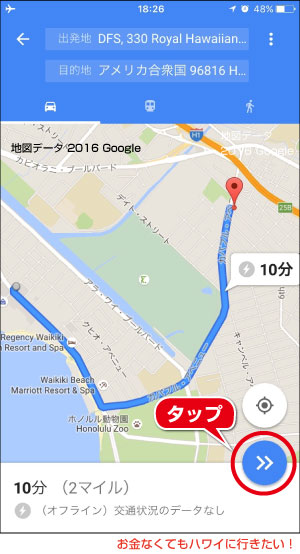
ルートが表示されました。
右下のボタンをタップすれば、ナビ開始です。
ちなみに地図上にある所要時間は、「車」での時間です。
GPS感度がイマイチな時の対処法
自分の居場所を示してくれるGPS機能。
その精度は、近くにある公衆Wi-Fiの有無や、携帯基地局によって違ってきます。
あと、デバイスによっても違いますね〜。
GPS・位置情報サービスの基本、設定、W-Fiだけだとどういう動きを見せるか等は、
iPhoneの位置情報サービス・GPS。オフラインやwifiでの精度 をどうぞ。
ところで、私の勝手な肌感覚なのですが(2016年3月)、
日本では、数年前よりもiPhoneのGPS性能が良くなっている気がします。
以前は場所を示すこともなく、全く動こうとしなかった機内モードでの位置情報が、ピンポイントで示すようになり、更にちゃんと動いていますので。。。
(デバイスが良くなったから? それとも基地局が増えた? 日本だけ?)
ハワイでも、ワイキキなどの都市なら、機内モードだけでもピンポイントでGPSが取れるようになっているかもしれませんね。(2016年2月のハワイでは、確認するの忘れました。。。)
ということで、まずは「機内モード」だけで試してみて、
位置情報の精度がイマイチだったら「機内モード + Wi-Fiをオン」。
それでもダメなら、「機内モードはオフ+ Wi-Fiをオン」にしてみるのが良いかもしれません。
尚、その際、データローミングはオフのままで!! ← 最重要
また、モバイルデータ通信もオフにすることをお勧めします。 ← 推奨
(台湾で、データローミングはオフだったのに、モバイルデータ通信がオンであったために、28円の請求が来たことがあります。4日間で28円と少額なので、データローミング・オフにすることで、ある程度制御できているものと思われますが、完全にゼロ円にしたいなら、やっぱりモバイルデータ通信もオフにした方が良い、と通信会社に言われました)
それと、念のため「定額対象事業者」を手動で設定しておくのが良いです。
海外でiPhoneを使う設定 - wifiのみ、LINEは無料?機内モードや充電など(ハワイ編)
そうすれば、電話はスタンバイ状態になるけれど、着信はコールするだけで取らなければ無料ですし、SMSも受信するだけなら無料。データ通信も利用しない事になるので、パケ死とかも無いですからね。
ちなみに、下の画像は、「機内モード+Wi-Fiオン」にしていたけど、GPSの感度が悪かったため(画像左)、「機内モードをオフ」に切り替えたことによってピンポイントな位置情報(画像右)を示すようになった時のスクリーンショット。
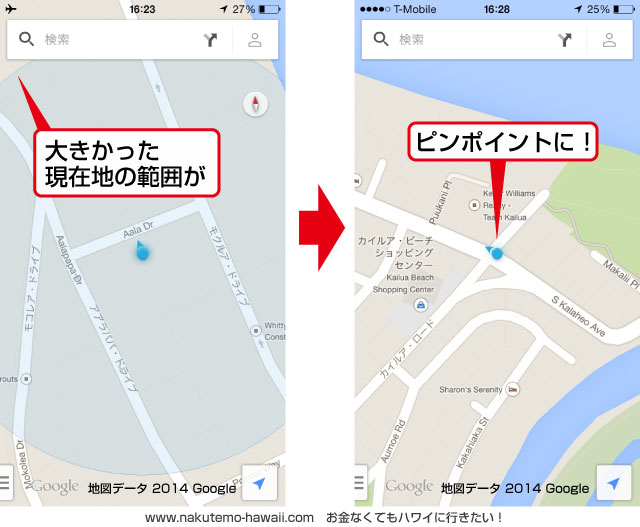
電話(090、080など)も掛かって来ないだろう、掛かって来ても無視できるし。。。という場合には、一時的に「機内モードを解除」すれば、感度の良いGPSを取ることができます。
尚、機内モードをオフにすることによって、この威力を発揮するのは、iPhoneとiPadセルラーモデルだけです。
iPhoneのGPSは、電話回線の電波を立てておくことでより精度が高くなるので、電話回線を持たないiPod touchやiPad Wi-Fiモデルは、左の状態が限界と言うことに。。。
オフライン地図は、不完全であることを頭に入れておく(注意点)
オフラインでもカーナビ機能が使える「Googleマップのオフラインエリア地図」ですが、
やはり、ネット回線を持ち歩くことと比べれば、下記の点が劣ります。
上の文章中にもチラッと入れた注意点も含めて、劣る点をまとめてみました。
オフライン地図だけだと、大雑把な地図
オフライン地図って、そのままだと、かなり大雑把な地図なんです。
どの程度かと言いますと、
オフラインマップで見たところ(Googleマップ・アプリ)

例えばこちらは、Googleマップアプリのオフライン地図で見たワイキキ中心部。
大きな施設の形状(ロイヤルハワイアンセンター)、道路、ストリート名は分かります。
でも、周辺の建物形状や、小さなお店の名前はありませんね。
DFS免税店でさえ、地図上にはナイでーす。
インターネット接続して見たところ(Googleマップ・アプリ)
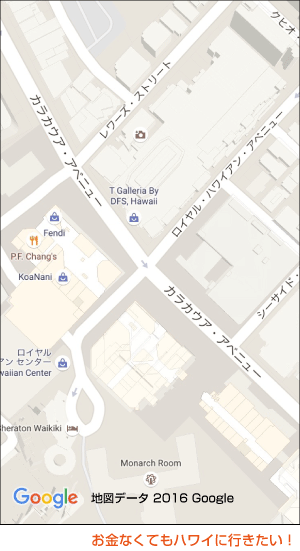
そしてこちらが、ネット接続して見た、同じ場所のグーグルマップ・アプリ。
周辺の建物形状や、他のお店の名前が詳しく載っています。
免税店もある!
オフライン地図に比べると、だいぶ詳しく表示されますねぇ。
見えないだけで、裏で地図は存在している(オフライン地図)
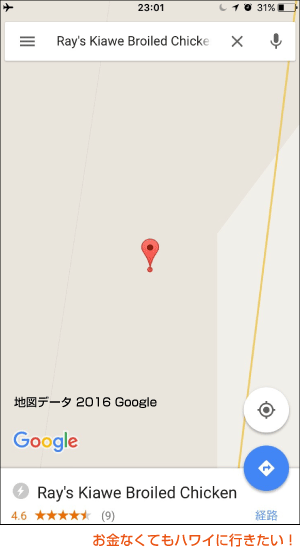
とは言え、建物形状は見えなくても、地図上に名前がなくても、隠れ地図が存在しているようで。。。
名前がマップ上にないお店を試しに検索してみたところ、見事にヒット!
ナビ開始ボタンを押せば、道案内がスタートしました!
オフライン地図を、詳細な地図で見たい時は?
もし、詳細地図をオフラインで見たい場合は、出掛ける前にホテルのWi-Fiなどのインターネットを使って、行きたい場所の地図を、拡大して下見しておけば、
iPhone端末にしばらくの間は、その状態の地図情報が残っているので、建物の形状やレストランの名前が入った状態のオフラインマップを使うことができます。
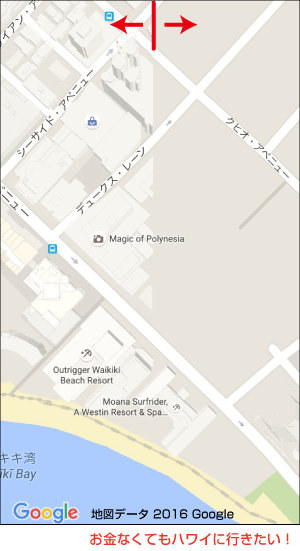
ちなみに、こんな画像を取得してみました。
左半分は、事前にインターネットでグーグルマップアプリを閲覧しておいたエリア。
右半分は、事前にインターネットで閲覧しなかったエリア。
この状態のまま、インターネット回線を持ち歩かず、Googleマップアプリを見てみると、こんな感じになりま〜す。
見事に違いが分かりますね〜。
なので、詳細地図を見たいエリアは、ネット接続できる場所で、事前に地図を下見しておくのが良いです。
実はコレ、オフライン地図の非対応国(日本・台湾・タイなど)にも使える技です。
非対応国では、事前にネットで地図を読み込んでおいた地域限定で、自分の現在地を知れるツールにはなりますよ。(オフラインでのルート案内は出来ないですけど)
オフライン地図は、融通が利かない
経路検索をする際、自分で地図を動かして目的地を設定する場合は問題ないのですが、
レストランや観光地の名前を入力して目的地を検索する場合、1文字目から1字1句間違えずに名前を入れていかないと、候補リストに登場してこない、という事態が・・・!
例えば、ホールフーズマーケットを検索したい場合、
- ネット回線でグーグルマップアプリを使うと
- 「フーズ ホール カイルア」などと名前の順番を間違えても、探してくれます。
- 日本語で検索しても大丈夫です
- ダウンロードした「オフライングーグルマップ」を使うと
- 「フーズ ホール」などと名前の順番を間違えたら、「オフラインエリアには該当する箇所がありません」と表示され検索できません
- 「ホールフーズマーケット」と正しく入れても、この日本語が、オフラインマップ情報に登録されていないので、検索できません
「Whole Foods Market」という風に、英文でなら検索できます。
Whole ・・とタイプしていくと、Wholeで始まる場所の候補が出始めるので、全部タイプしなくても大丈夫です。しか〜し、いきなりスペルを間違えると候補が全く出てきませ〜ん(笑) 先頭の文字が「ホ」だからと言って、「H」でタイプし始めたら候補が現れないってことです。「W」から始まるホ。日本人は間違えがちかも〜。
これは、2016年3月現在の1つの例です。(悪い方の例)
ちなみに、カフェカイラは、オフラインマップでも日本語検索できますし、カイラだけでもカフェカイラの候補が出てきました。(日本語対応が済んでいる良い例)
グーグルナビの改善は日々発展中ですので、悪い方のパターンを知っておけば自己対応できるかもです。
バスルート、徒歩ルート、渋滞情報には非対応
悲しいことに、オフライン地図は、バスルートや徒歩ルートは非対応。(カーナビだけね)
もし、インターネット環境を持ち歩いてグーグルマップアプリの経路検索をしたならば、バス乗り換え案内や徒歩ナビはもちろん、渋滞情報まで見れるというのに。。。
(たとえWi-Fiルーター等のネットを持ち歩く場合でも、Googleマップでのバス乗り換え案内は、あくまでも「どういうルートを辿れば良いか」の利用に留めておいた方が良いです。Googleマップは時刻表での案内になります)
徒歩ナビとして利用するときは、車用に遠回りで道案内されていることを念頭に置きつつ、地図を見ながら臨機応変に、近いルートを探って進んで行く方が良いかもしれません。
ということで、海外でインターネット契約をしない人が、iPhoneの地図アプリを無料で最大限有効に使う方法についてご紹介しました!
オフラインはやっぱり面倒だなと感じた方は、Wi-Fiルーターをレンタルするのがお勧めです。
郊外でも電波が安定していると思ったレンタルWi-Fiはこちら→ PR 海外専用グローバルWiFi
![]()

2024年にハワイで楽天モバイルを24日間使用(スマホでデータ通信&通話)

2024年最新 ワイキキで絶品のワッフルとアサイーボウルを同時に楽しめる「ワッフルアンドベリー」が大人気!

2024年最新 ベアフットビーチカフェ|ワイキキビーチ沿い絶景カフェの詳細とオススメメニュー・アクセス・営業時間

2024年最新 チーズケーキファクトリー(ハワイ)|超お得なハッピアワーの利用方法とオススメ メニュー

2024年最新 アイランドヴィンテージコーヒー・ハワイ|アサイーボウル・オススメの絶品メニュー・お土産・店舗詳細

2024年7月 ルースズクリス ワイキキ|ルースズ・クラシック(旧プライムタイム)とディナーのお勧めメニューと予約方法。ハッピーアワー情報も!

2024年7月 ウルフギャング ハワイのハッピーアワー | メニュー全種類と価格ほか

2024年7月 ウルフギャング ハワイ|お勧めメニューと値段・予約は?人気ステーキ・ランチ・ハッピーアワー・朝食・服装・場所ほか

2024年7月 ウルフギャング ハワイの朝食メニューはステーキがお得?値段、どれだけ安いかを検証

2024年7月 ハワイでオススメのファーマーズマーケット 曜日別開催時間・特徴など

2024年7月 KCCファーマーズマーケットのオススメとワイキキからの行き方

2024年7月 カカアコファーマーズマーケット(ワイキキ側)の詳細

2024年7月 カカアコファーマーズマーケット(空港側)の詳細とワイキキからの行き方

2024年7月 ハワイでオススメのSIMカード(スマホでデータ通信&通話)
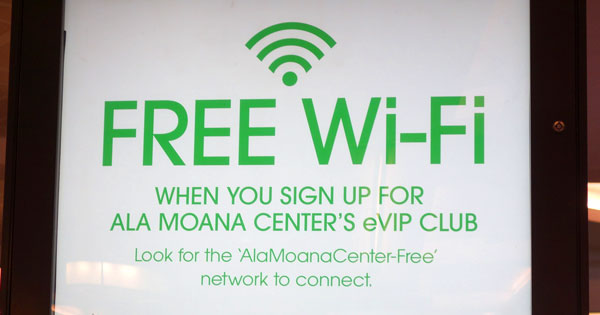
2024年最新 ハワイの“繋がる”無料Wi-Fi(フリーWIFI)の場所(エリア別)・速度・利用方法

2024年7月 ステーキシャック(ハワイ)|ワイキキビーチの安い&美味しいステーキプレート

2024年7月 レナーズ(ハワイ)のマラサダ全9種・行き方・営業時間・駐車場

2024年7月 エッグスンシングス(Eggs ‘n Things)の絶品パンケーキと、他にもあるオススメのメニュー・お店の雰囲気・注文方法

2024年7月 ハワイ観光の人気スポット「カイルア」へのザ・バスでの行き方

2024年7月 トロピカルトライブ ワイキキ店|本場のアサイーボウルを美しいビーチで海を眺めながら楽しむ

2024年7月 アラモアナセンター フードコートのおすすめ5店から9品を厳選

2024年7月 フォーティーナイナー ワイキキ店|食べた8品からオススメ7品と店内の雰囲気・営業時間・行き方(場所)

2024年7月 ABCストアの大型店舗「ABCストア38号店」は プレートランチやデリが充実(ワイキキビーチウォーク近く)
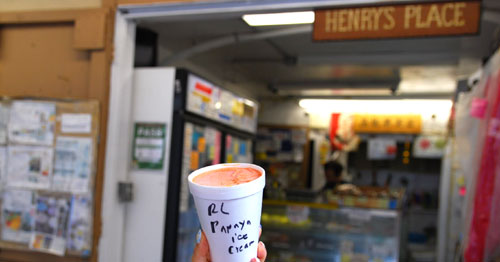
2024年7月 ヘンリーズプレイス(Henry’s Place)高橋果実店|アイスクリーム&ソルベとサンドイッチが絶品のお店がワイキキに

2024年7月 ワイキキフードホールで食べて美味しかったオススメのメニューと店内の雰囲気・行き方

2024年7月 サムズキッチン(ハワイ)|ワイキキ中心部で気軽に美味しいプレートランチが食べられるお店

ザ・バスでハワイ観光!バスの乗り方・降り方・HOLOカード・ワンデーパス・料金・注意点(ハワイの路線バス「ザ・バス」のあれこれ)

2024年7月 ハワイのスーパーマーケット19店舗の特徴と、お土産が安いオススメ店

2024年7月 ハイアットリージェンシー ファーマーズマーケットはワイキキで月曜日と水曜日の夕方開催

YouTubeチャンネル
rereとワンシェルジュの「rerewan / れれワン」はコチラ



